很多小伙伴想要在Edge浏览器中安装迅雷下载支持扩展插件,具体该怎么操作呢?下面小编就为大家详细的介绍一下,相信一定会帮到你们的。
Edge浏览器如何安装迅雷下载支持扩展插件?Edge浏览器安装迅雷下载支持扩展插件操作步骤
迅雷下载支持:用于实现我们点击浏览器内的下载链接时,调起迅雷X高速下载;方便的【多选下载模式】可以快速下载网页中的多个链接;同时支持下载网页中的在线视频。
第一步:获取 迅雷下载支持 扩展项
百度搜索输入:Microsoft Edge外接程序BETA,将网页保存到收藏夹栏,点击收藏夹栏中的 Edge外接程序 - Microsoft Edge加载项,在搜索栏中输入:迅雷下载支持;
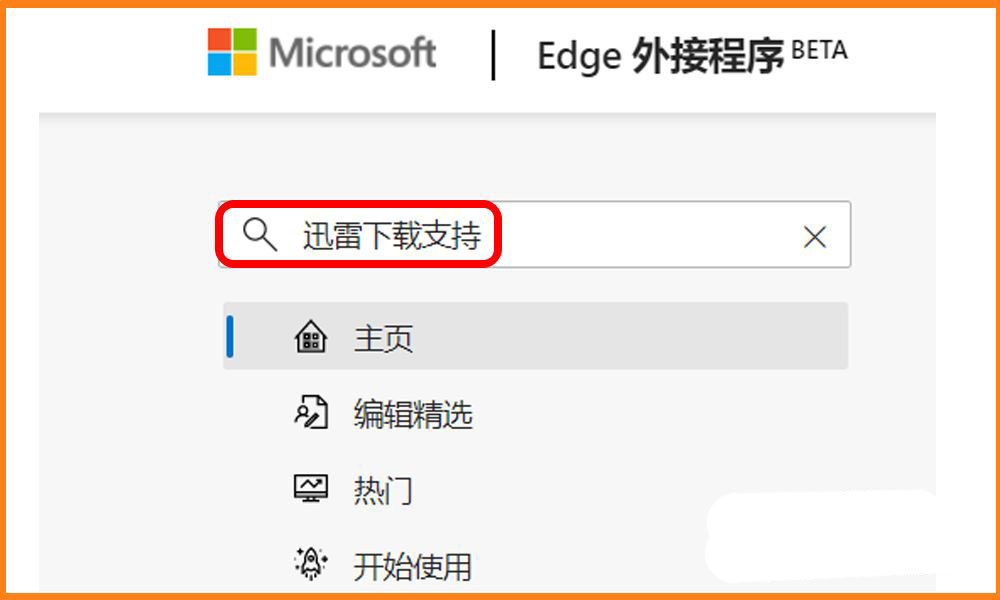
接着按下键盘上的回车键,在打开的搜索迅雷下载支持的结果窗口中,点击:迅雷下载支持;
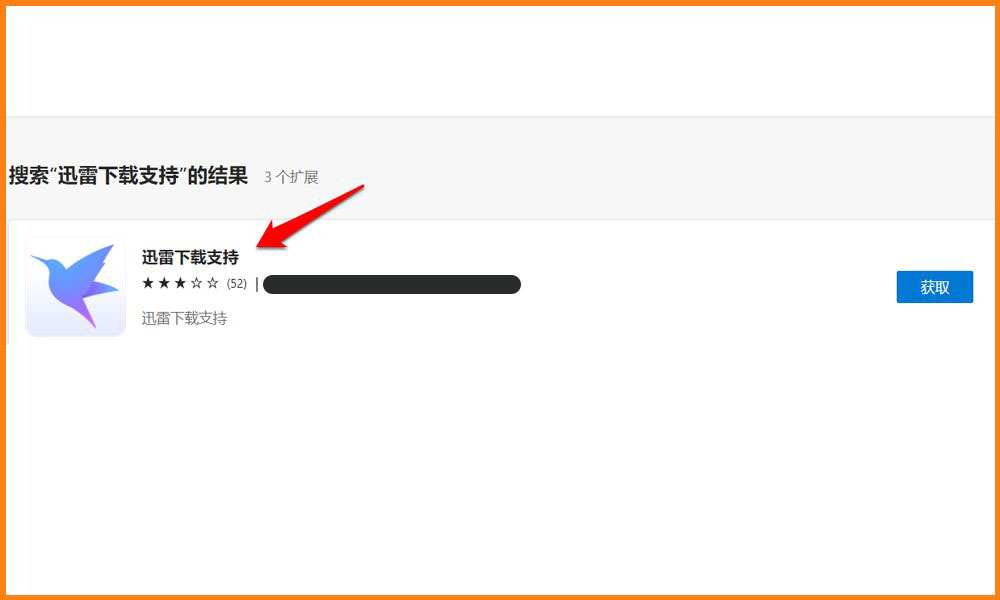
此时会打开一个新窗口,先浏览一下此扩展项的描述,再点击:获取;
注意:该扩展仅支持迅雷×10.1.34及之后发布的版本,包括最新版迅雷11。如安装的软件不达要求,则可以升级版本或下载最新版本的软件。
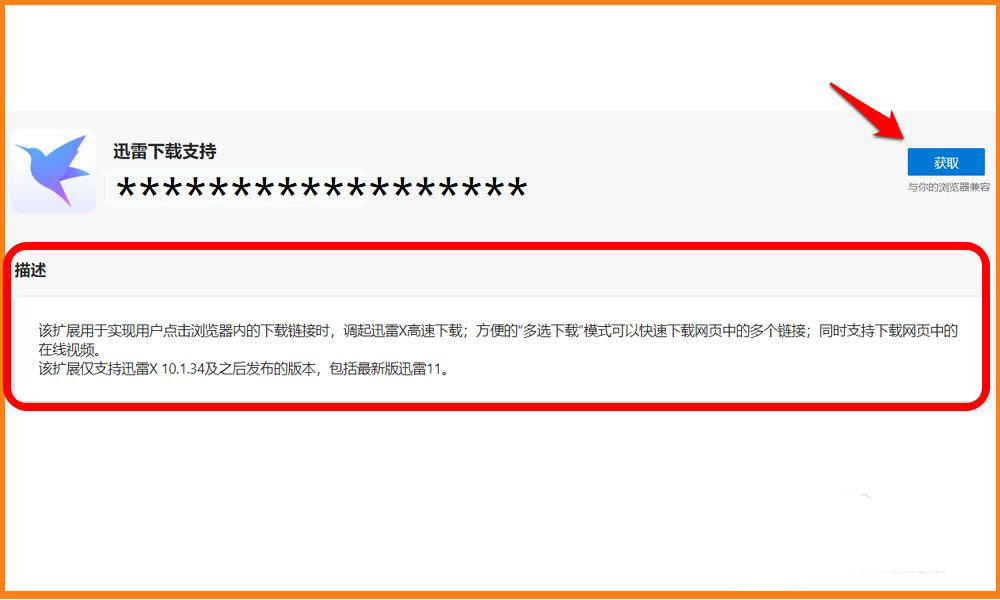
在弹出的对话框中点击:添加扩展;
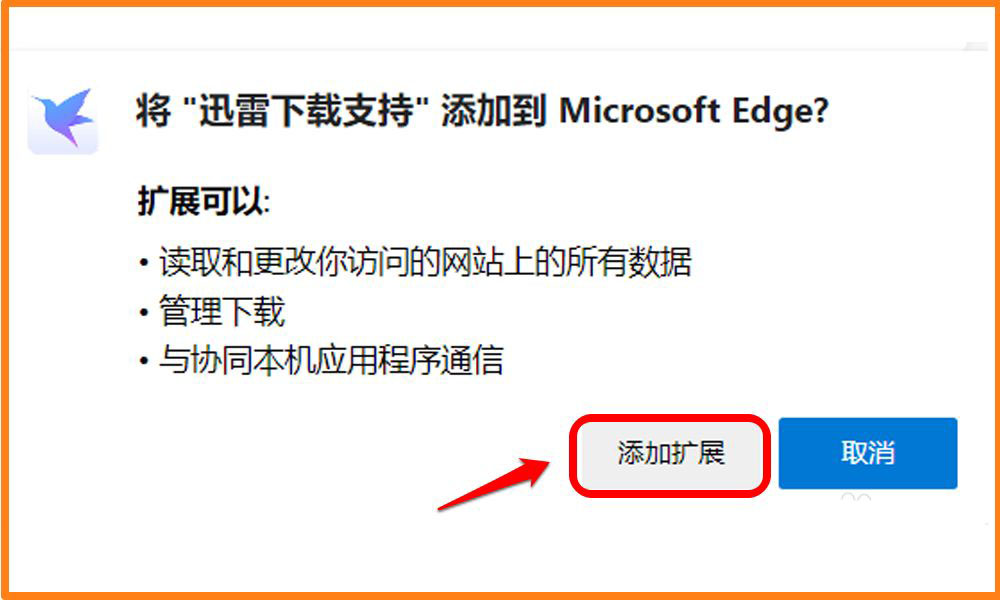
迅雷下载支持已添加到:Microsoft Edge;
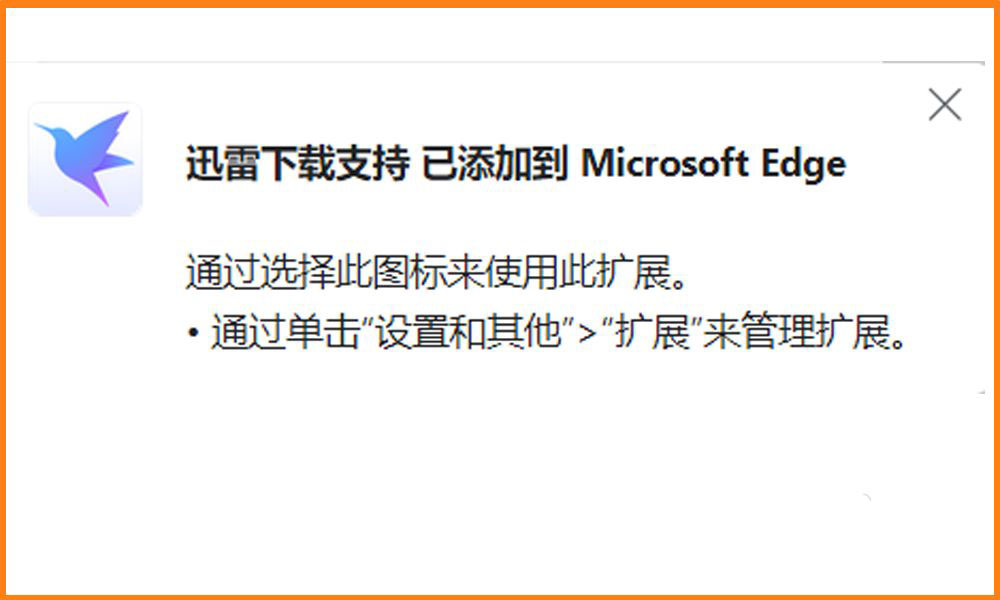
点击地址栏中的迅雷下载支持图标,就可以看到其功能菜单。
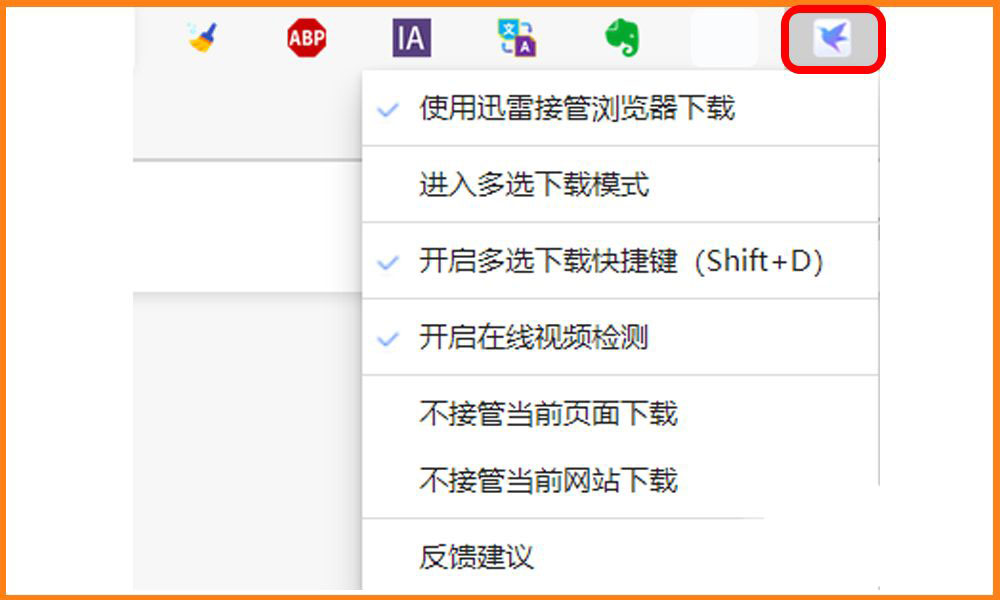
如需要最新版本的软件,点击下图中箭头所示处,即可打开软件下载页面。
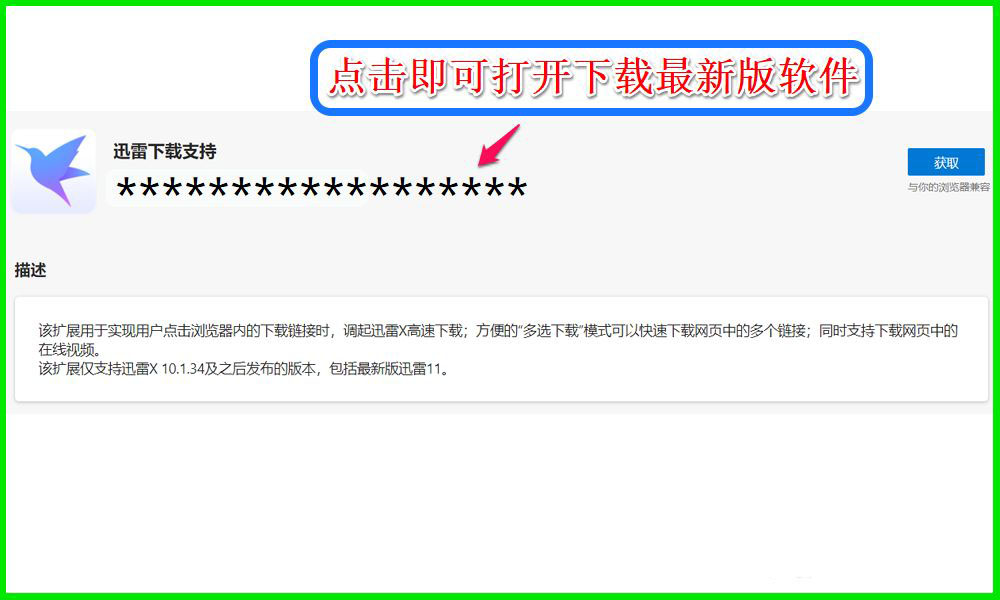
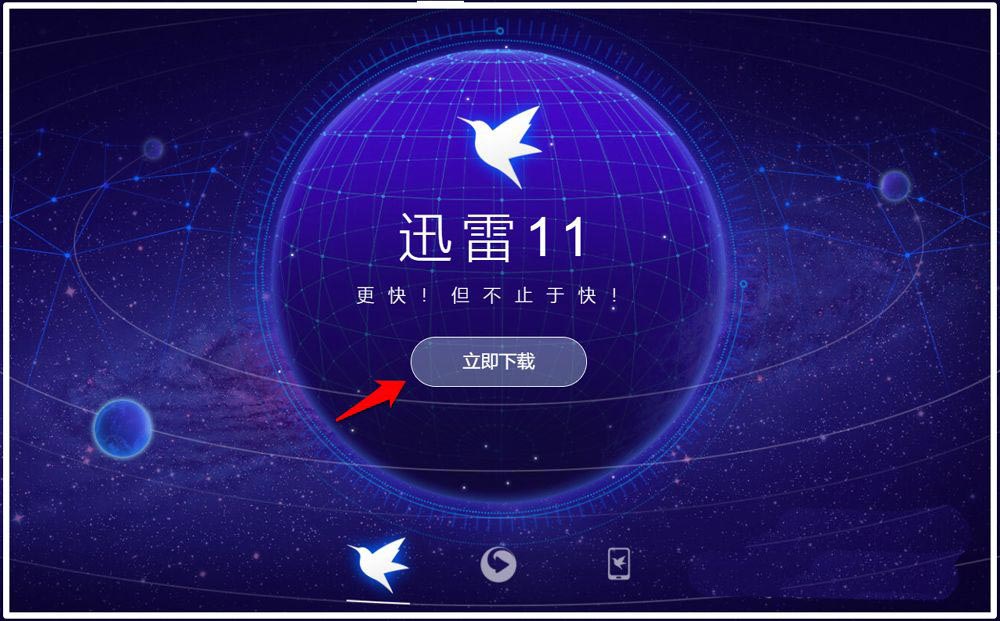
第二步:迅雷下载支持 扩展项使用方法。
如需要下载 Windows 10 Client lnsider Preview - Build 20231 Chinese (Simplified)系统 64-bit Download 镜像文件,则点击:64-bit Download;

接着会弹出一个 Edge浏览器下载支持 对话框,点击:一键开启;
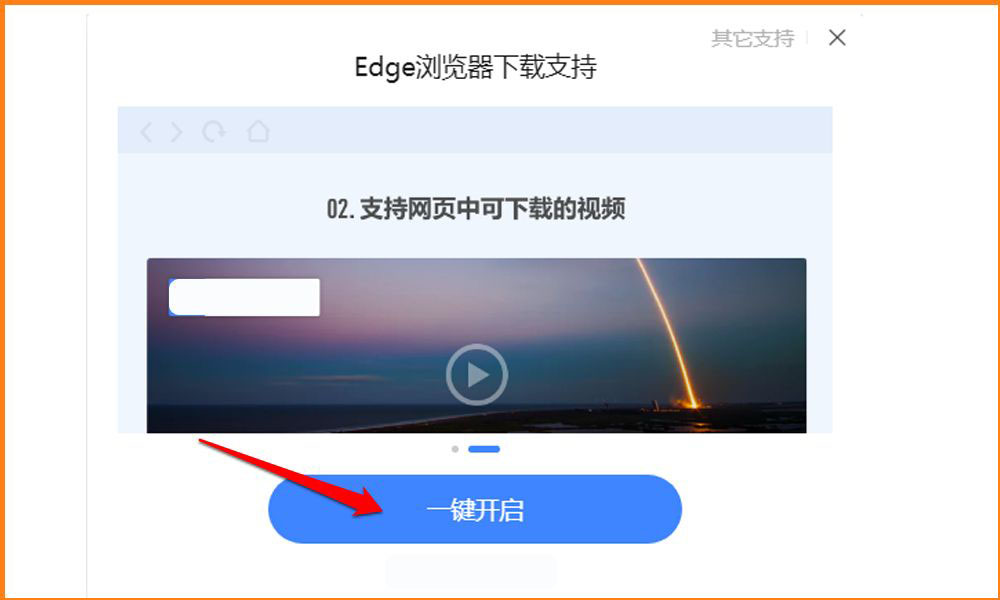
打开 新建下载任务 对话框,点击:立即下载;
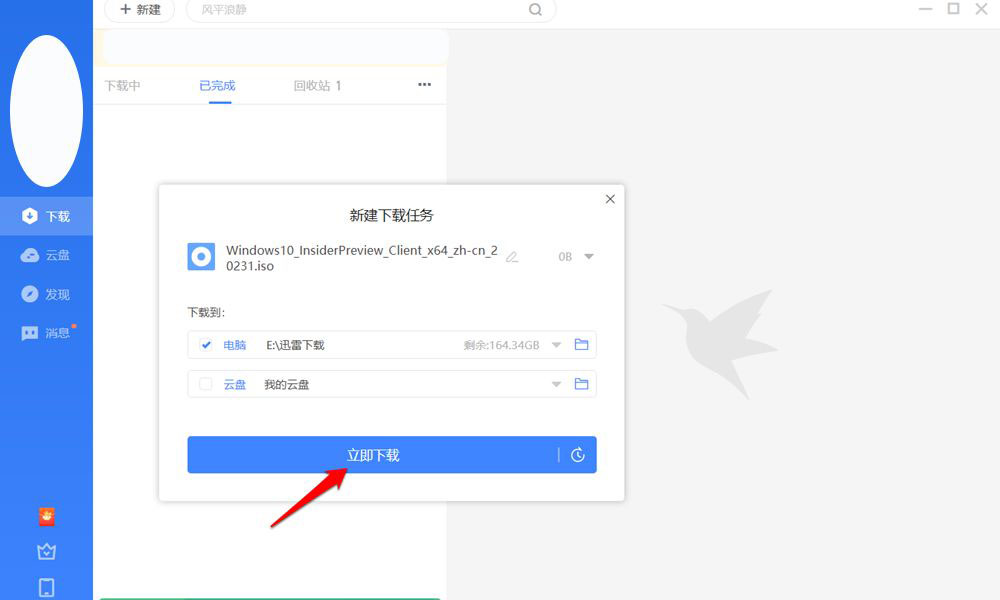
开始下载;
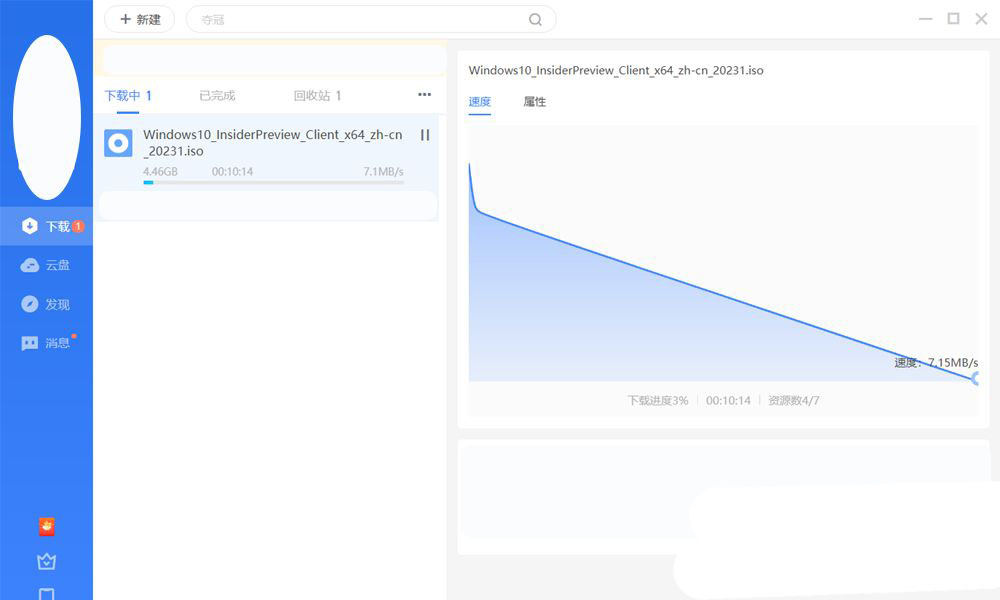
下载完成,可以点击 打开文件,查看下载的系统镜像文件。
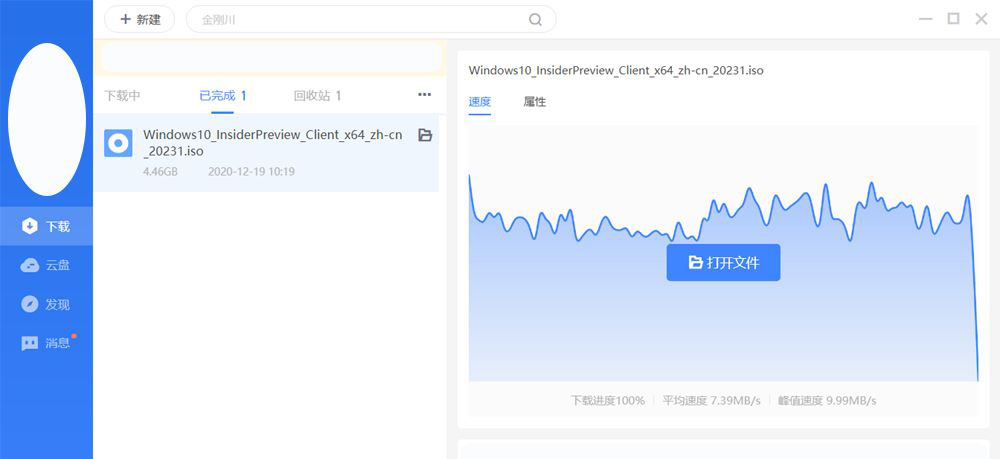
以上这篇文章就是Edge浏览器安装迅雷下载支持扩展插件操作步骤,更多精彩教程请关注华军下载!











